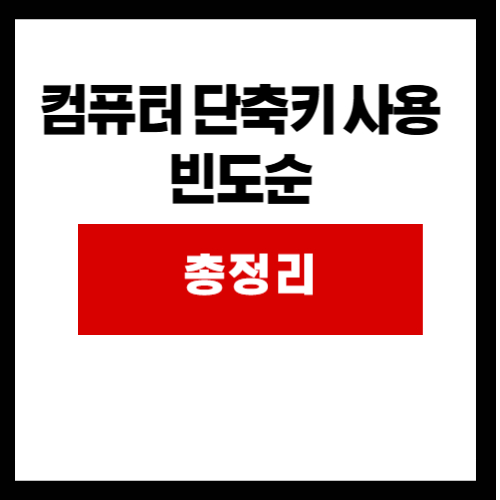컴퓨터 앞에서 많은 시간을 보내는 현대인에게 단축키는 단순한 편의를 넘어, 작업 효율성을 결정짓는 핵심 요소입니다. 마우스 클릭에 소모되는 시간을 최소화하고, 손의 움직임을 줄여 반복 작업으로 인한 피로를 경감시키는 단축키는 디지털 생활의 질을 한 단계 높여줍니다. 지금부터 운영체제와 웹 브라우저에서 가장 빈번하게 사용되며, 생산성 향상에 결정적인 역할을 하는 단축키들을 상세히 알아보겠습니다.
1.1. 텍스트 및 파일 조작의 기본: 복사, 붙여넣기, 잘라내기, 실행 취소
이 단축키들은 컴퓨터 사용의 알파이자 오메가입니다. 어떤 프로그램, 어떤 환경에서든 거의 동일하게 적용되므로 반드시 숙지해야 합니다.
- Ctrl + C (⌘ + C): 복사 (Copy)
- 선택된 텍스트, 이미지, 파일, 폴더 등을 클립보드에 복사합니다. 원본은 그대로 유지됩니다.
- Ctrl + V (⌘ + V): 붙여넣기 (Paste)
- 클립보드에 복사되거나 잘라내기 된 내용을 현재 커서 위치나 지정된 경로에 붙여넣습니다.
- Ctrl + X (⌘ + X): 잘라내기 (Cut)
- 선택된 내용을 클립보드에 옮기고, 원본 위치에서는 제거합니다. 주로 파일이나 폴더를 이동할 때 유용합니다.
- Ctrl + Z (⌘ + Z): 실행 취소 (Undo)
- 방금 전에 했던 작업을 되돌립니다. 문서 편집 중 실수로 내용을 지웠거나, 파일을 잘못 이동했을 때 매우 유용합니다. 거의 모든 프로그램에서 여러 단계의 실행 취소를 지원합니다.
- Ctrl + Y (⌘ + Y): 다시 실행 (Redo)
- Ctrl+Z로 취소했던 작업을 다시 실행합니다.
이 다섯 가지 단축키만으로도 텍스트 문서 작업, 파일 정리 등 기본적인 컴퓨터 사용 환경에서 상당한 시간 절약을 경험할 수 있습니다.
1.2. 문서 및 웹 페이지 탐색의 핵심: 선택, 찾기, 저장, 인쇄
방대한 정보 속에서 원하는 것을 빠르게 찾고, 효율적으로 관리하는 데 필수적인 단축키들입니다.
- Ctrl + A (⌘ + A): 전체 선택 (Select All)
- 현재 활성화된 창의 모든 텍스트, 파일, 이미지 등을 한 번에 선택합니다. 복사, 잘라내기, 삭제 등의 작업을 전체에 적용할 때 유용합니다.
- Ctrl + F (⌘ + F): 찾기 (Find)
- 현재 문서나 웹 페이지에서 특정 단어나 문구를 검색할 수 있는 검색 상자를 띄웁니다. 긴 문서나 복잡한 웹 페이지에서 필요한 정보를 빠르게 찾을 때 매우 효과적입니다.
- Ctrl + S (⌘ + S): 저장 (Save)
- 작업 중인 파일을 저장합니다. 주기적인 저장 습관은 예기치 않은 시스템 오류나 전원 차단으로 인한 데이터 손실을 방지하는 가장 기본적인 방법입니다.
- Ctrl + P (⌘ + P): 인쇄 (Print)
- 현재 보고 있는 문서나 웹 페이지를 인쇄할 수 있는 대화 상자를 엽니다.
- Ctrl + N (⌘ + N): 새 창/파일 열기 (New Window/File)
- 대부분의 프로그램에서 새 문서, 새 창 또는 새 탭을 엽니다. 웹 브라우저에서는 새 창을, 워드 프로세서에서는 새 문서를 엽니다.
- Ctrl + O (⌘ + O): 파일 열기 (Open File)
- 기존 파일을 열 수 있는 대화 상자를 엽니다.
1.3. Windows 운영체제 고급 활용 단축키: 시스템 제어 및 멀티태스킹
Windows 사용자를 위한 고급 단축키는 작업 흐름을 최적화하고 멀티태스킹 능력을 향상시킵니다.
- Windows 키 (⊞ Win)
- ⊞ Win + D: 바탕 화면 바로 가기 (Desktop)
- 열려 있는 모든 창을 최소화하여 바탕 화면을 바로 보여줍니다. 다시 누르면 원래대로 돌아옵니다.
- ⊞ Win + E: 파일 탐색기 열기 (Explorer)
- 새로운 파일 탐색기 창을 엽니다. 파일 관리를 자주 하는 사용자에게 필수적입니다.
- ⊞ Win + R: 실행 대화 상자 열기 (Run)
- 명령어를 입력하여 프로그램이나 시스템 도구를 실행할 수 있는 ‘실행’ 대화 상자를 엽니다.
- ⊞ Win + L: 컴퓨터 잠금 (Lock)
- 컴퓨터를 잠급니다. 잠시 자리를 비울 때 개인 정보 보호를 위해 사용합니다.
- ⊞ Win + Tab: 작업 보기 (Task View)
- 현재 열려 있는 모든 창과 가상 데스크톱을 보여줍니다. 효율적인 멀티태스킹과 데스크톱 간 전환에 유용합니다.
- ⊞ Win + 방향키 (←, →, ↑, ↓): 창 정렬 및 최대화/최소화
- 활성화된 창을 화면 왼쪽/오른쪽으로 정렬하거나, 최대화/최소화할 수 있습니다. 듀얼 모니터 환경에서 특히 유용합니다.
- ⊞ Win + Shift + S: 화면 캡처 (Snipping Tool)
- 화면의 특정 영역을 캡처할 수 있는 도구를 실행합니다. 스크린샷 찍을 때 매우 편리합니다.
- ⊞ Win + V: 클립보드 기록 (Clipboard History)
- 클립보드에 복사했던 여러 항목의 기록을 보여줍니다. 여러 개를 복사하고 붙여넣을 때 유용합니다. (Windows 설정에서 활성화 필요)
- ⊞ Win + D: 바탕 화면 바로 가기 (Desktop)
1.4. 웹 브라우저 생산성 단축키: 빠른 탐색과 관리
인터넷 서핑이 일상인 현대인에게 웹 브라우저 단축키는 필수입니다.
- Ctrl + T (⌘ + T): 새 탭 열기 (New Tab)
- 현재 창에서 새로운 탭을 엽니다.
- Ctrl + W (⌘ + W): 현재 탭 닫기 (Close Tab)
- 현재 보고 있는 탭을 닫습니다.
- Ctrl + Shift + T (⌘ + Shift + T): 최근 닫은 탭 다시 열기
- 실수로 닫은 탭을 다시 열 때 매우 유용합니다.
- Ctrl + Tab (⌘ + Tab): 다음 탭으로 이동
- 오른쪽 방향의 다음 탭으로 이동합니다.
- Ctrl + Shift + Tab (⌘ + Shift + Tab): 이전 탭으로 이동
- 왼쪽 방향의 이전 탭으로 이동합니다.
- Ctrl + L (⌘ + L): 주소 표시줄로 이동 (Location/Address Bar)
- 커서를 주소 표시줄로 바로 이동시켜 주소를 입력하거나 검색어를 입력할 수 있게 합니다.
- Ctrl + +/- (⌘ + +/-): 화면 확대/축소 (Zoom In/Out)
- 웹 페이지의 글자 크기나 전체 화면을 확대/축소합니다.
- Ctrl + 0 (⌘ + 0): 기본 확대/축소로 재설정
- 화면 확대/축소를 100% 기본값으로 재설정합니다.
- F5 (⌘ + R): 페이지 새로고침 (Reload)
- 현재 웹 페이지를 새로고침합니다.
- Alt + D (Option + D): 주소 표시줄로 이동
- Ctrl + L과 동일하게 주소 표시줄로 이동합니다.
1.5. 나만의 단축키 습관 만들기 및 활용 팁
단순히 단축키를 외우는 것을 넘어, 이를 자신의 작업 방식에 맞춰 체화하는 것이 중요합니다.
- 자주 사용하는 단축키부터 익숙해지기: 모든 단축키를 한 번에 외우려고 하기보다는, 본인이 가장 자주 사용하는 기능부터 단축키로 대체해보세요. 복사/붙여넣기, 실행 취소, 파일 저장 등 기본적인 것들부터 시작하면 좋습니다.
- 포스트잇 활용: 잘 외워지지 않는 단축키는 모니터나 책상에 작은 포스트잇으로 붙여두고 보면서 사용하세요. 반복 학습에 효과적입니다.
- 의식적인 노력: 마우스를 잡기 전에 “이 기능에 단축키가 있었나?” 하고 한 번 더 생각해보고, 의식적으로 단축키를 사용하려는 노력을 해야 합니다.
- 단축키 연습 사이트/앱 활용: 온라인에는 단축키 연습을 돕는 다양한 웹사이트나 애플리케이션이 있습니다. 게임처럼 즐기면서 익힐 수 있습니다.
- 사용자 지정 단축키 활용: 일부 프로그램(특히 오피스 프로그램이나 전문 편집 프로그램)은 사용자가 직접 단축키를 설정할 수 있는 기능을 제공합니다. 자신에게 맞는 최적의 환경을 구축해 보세요.
- 왜 단축키를 사용해야 하는가? 생산성 그래프: 단축키 사용 시 마우스 조작 시간 대비 얼마나 작업 시간이 단축되는지, 피로도가 어떻게 줄어드는지를 시각적인 그래프나 인포그래픽으로 보여주면 독자의 공감을 얻기 쉽습니다. 예를 들어, 하루 30번 ‘붙여넣기’를 마우스로 하는 시간과 단축키로 하는 시간을 비교하여 연간 절약되는 시간을 계산해 보여주는 식입니다.
애드센스 승인을 위한 콘텐츠 강화 방안:
- 단계별 스크린샷/GIF: 각 단축키가 실제로 어떻게 작동하는지 보여주는 고품질 스크린샷이나 짧은 GIF 애니메이션을 첨부하여 시각적인 이해를 돕습니다. 특히 Windows 키 조합 단축키나 웹 브라우저 단축키는 실제 사용 화면을 보여주는 것이 효과적입니다.
- 운영체제별 구분 명확화: Ctrl(Windows)과 ⌘(macOS) 키를 명확히 구분하여 독자가 자신의 환경에 맞는 정보를 쉽게 찾을 수 있도록 합니다. 가능하다면 각 운영체제별 단축키 표를 별도로 제공하는 것도 좋습니다.
- 활용 시나리오 제시: 각 단축키가 어떤 상황에서 유용한지 구체적인 시나리오를 제시합니다. “보고서 작성 중 실수로 문단을 지웠을 때 Ctrl+Z로 바로 되돌리기”, “웹 서핑 중 흥미로운 기사를 발견했을 때 Ctrl+T로 새 탭에서 열기” 등 실생활 예시를 들면 독자의 공감대가 형성됩니다.
- “이것만은 꼭 알아야 할 필수 단축키 TOP 5″와 같은 요약 섹션: 긴 글을 읽기 어려운 독자를 위해 가장 핵심적인 단축키들을 요약하여 강조하는 섹션을 추가할 수 있습니다.
- FAQ 섹션 추가: “단축키가 작동하지 않을 때 해결 방법은?”, “특정 프로그램 단축키 충돌 해결은?” 등 독자들이 궁금해할 만한 질문과 답변을 추가하여 정보의 깊이를 더합니다.
- 내부 링크 및 관련 글 추천: 단축키로 빠르게 접근할 수 있는 다른 유용한 기능(예: 파일 관리 팁, 웹 브라우저 고급 설정)과 관련된 자신의 다른 포스팅으로 내부 링크를 연결하여 독자의 체류 시간을 늘리고 블로그 내 탐색을 유도합니다.